Satura rādītājs
“ Firefox nekavējoties jāatjaunina " ziņojums ir viltots drošības brīdinājuma ziņojums. Patiesībā šis ziņojums ir ļaunprātīga programmatūra, kas apdraud Firefox noklusējuma iestatījumus. Vīruss apdraud datora drošību, kad lietotājs izvēlas "sākt atjaunināšanas procesu". Ja ekrānā redzat šo ziņojumu, nekavējoties aizveriet Firefox un turpiniet pārbaudīt, vai jūsu sistēma nav inficēta. * *.
Paziņojums* : Nav iemesla Firefox atjaunināt manuāli, jo Firefox automātiski veic atjauninājumus, kad tas ir nepieciešams.
Ja vēlaties pārliecināties, ka jūsu sistēma ir tīra, vai arī vēlaties no datora notīrīt šo ļaunprātīgo programmatūru, izpildiet tālāk aprakstītās darbības.

1. solis: iztīriet datoru, izmantojot programmu "RogueKiller".
1. Lejupielādējiet un saglabājiet programmu "RogueKiller" savā darbvirsmā.
Paziņojums*: Lejupielādēt x86 versija vai X64 Atbilstoši operētājsistēmas versijai. Lai uzzinātu operētājsistēmas versiju, " Noklikšķiniet ar peles labo poguli " uz datora ikonas un skatiet " Sistēmas tips " sadaļa.
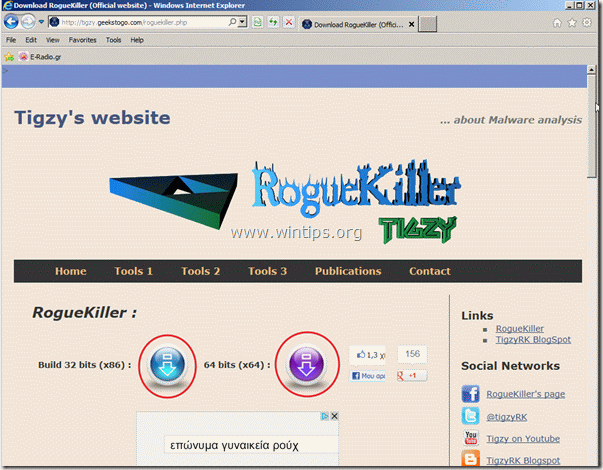
2. Atrast "RogueKiller" uz darbvirsmas un dubultklikšķi lai to palaistu. Kad iepriekšēja skenēšana ir pabeigta, nospiediet "Skenēt". lai veiktu pilnīgu skenēšanu.
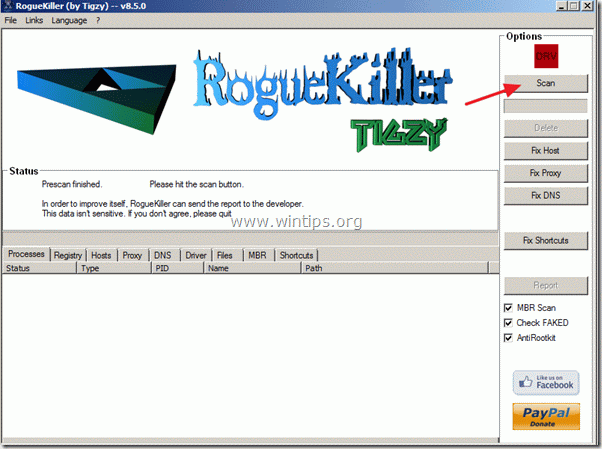
3. Kad pilnīga skenēšana ir pabeigta, nospiediet "Dzēst", lai noņemtu visus ļaunprātīgos vienumus.
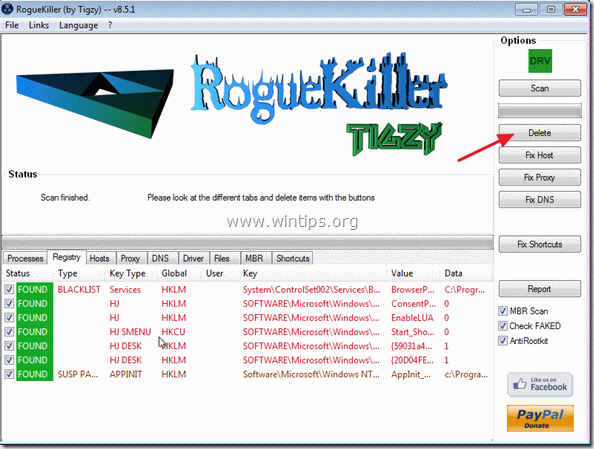
4. Kad ļaunprātīgo draudu novēršana ir pabeigta, nospiediet "Fix Proxy" pogu, lai labotu proxy ierakstus.
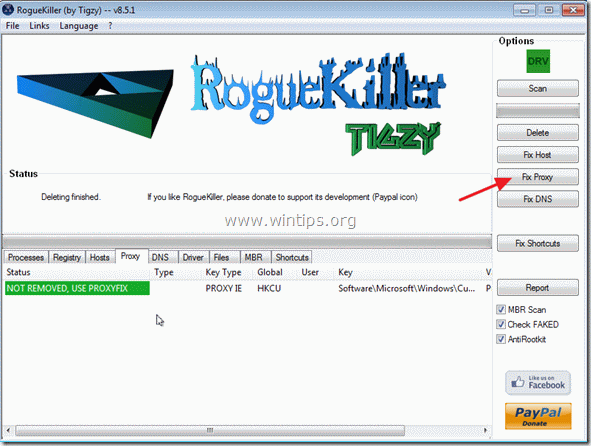
5. Restartējiet datoru.
2. solis. Atiestatiet Firefox iestatījumus
Firefox iestatījumu atiestatīšana līdz noklusējuma iestatījumiem.
1. Firefox izvēlnē dodieties uz " Palīdzība " > " Informācija par problēmu novēršanu ".
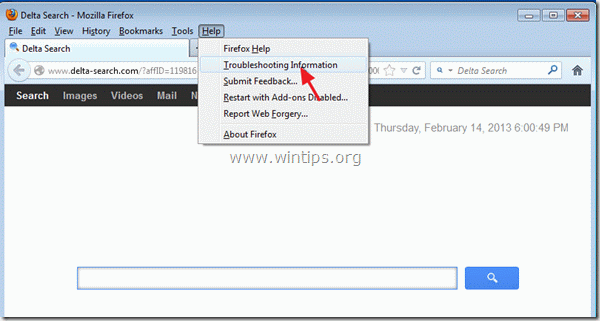
2. In " Informācija par problēmu novēršanu " logu, nospiediet " Firefox atiestatīšana " pogu, lai atjaunot Firefox noklusējuma stāvokli .

3. Prese " Firefox atiestatīšana" atkal.

4. Pēc atiestatīšanas uzdevuma pabeigšanas Firefox tiek restartēta.
5. Aizveriet visus Firefox logus un pāriet uz nākamo soli.
Solis 3. Notīriet nevēlamus failus un ierakstus.
Izmantojiet " CCleaner " programmu un pāriet uz tīrs sistēmu no pagaidu interneta faili un Nederīgi reģistra ieraksti.*
* Ja nezināt, kā instalēt un izmantot "CCleaner", izlasiet šos norādījumus. .
4. solis. Tīrīt datoru no ļaunprātīgi draudi.
Izmantojiet programmu "MalwareBytes Antimalware", lai attīrītu datoru no ļaunprātīgiem apdraudējumiem, kas palikuši jūsu datorā.*
*Ja nezināt, kā instalēt un izmantot " MalwareBytes Anti-Malware ", izlasiet šos norādījumus.
Ieteikumi: Lai nodrošinātu, ka dators ir tīrs un drošs, veiciet Malwarebytes' Anti-Malware pilnu skenēšanu operētājsistēmā Windows "Drošajā režīmā". .*
*Lai pārietu operētājsistēmas Windows drošajā režīmā, nospiediet taustiņu " F8 " taustiņu datora palaišanas laikā, pirms parādās Windows logotips. Kad " Windows paplašināto opciju izvēlne " ekrānā tiek parādīts, izmantojiet tastatūras bulttaustiņus, lai pārvietotos uz Drošais režīms un pēc tam nospiediet "ENTER “.
Solis 5. Veiciet pilnu skenēšanu ar pretvīrusu programmu
Palaidiet antivīrusa programmu un veikt pilnīgu skenēšanu uz visiem failiem un mapēm.

Endijs Deiviss
Sistēmas administratora emuārs par Windows





